Sådan rettes Win+X, der ikke virker i Windows 11
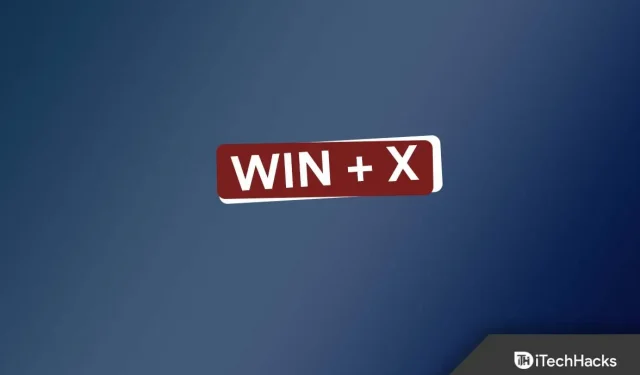
Tastekombinationen Windows + X åbner en kontekstmenu, der kan bruges til at få adgang til programmer som Windows Terminal, Enhedshåndtering, Task Manager og mere. Denne kontekstmenu kan også tilgås ved at højreklikke på Start-ikonet på proceslinjen, men tastaturgenvejen er meget mere praktisk, når du bruger visse programmer.
Men mange brugere har for nylig rapporteret problemer med Win + X, og hævder, at denne tastaturgenvej ikke virker på deres pc. Brugere står over for problemet på grund af årsager som forældede drivere, defekt tastatur osv. Hvis du har søgt på internettet efter måder at løse dette problem på, så er du kommet til det rigtige sted.
Indhold:
Reparer Win+X, der ikke virker i Windows 11
Denne artikel indeholder forskellige fejlfindingsmetoder til at hjælpe dig med at løse Win+X, der ikke fungerer i Windows 11.
Sørg for, at der ikke er problemer med tastaturet
Hvis du oplever dette problem, er det sandsynligt, at et defekt tastatur kan være årsagen. Hvis du bruger et eksternt tastatur, skal du sørge for, at det er tilsluttet korrekt til din computer. Hvis der er tale om en bærbar computer, skal du kontrollere, om tasterne fungerer normalt.
I mange tilfælde kan tastaturet være fint, men problemet kan blandt andet være relateret til Windows- og X-tasterne på tastaturet. Tjek om tasterne fungerer normalt eller ej. Hvis der ikke er nogen tastaturproblemer, kan du prøve det næste fejlfindingstrin i denne artikel.
Deaktiver spiltilstand
Hvis du har aktiveret spiltilstand på din pc, kan dette også forårsage dette problem. Prøv at deaktivere det, så Win + X ikke virker på Windows 11. Følg disse trin for at gøre dette:
- Åbn ” Indstillinger ” på din pc ved at trykke på tastekombinationen Windows + I.
- Find her Game Mode og åbn den.
- Sluk nu kontakten for spiltilstand ; dette vil deaktivere det.
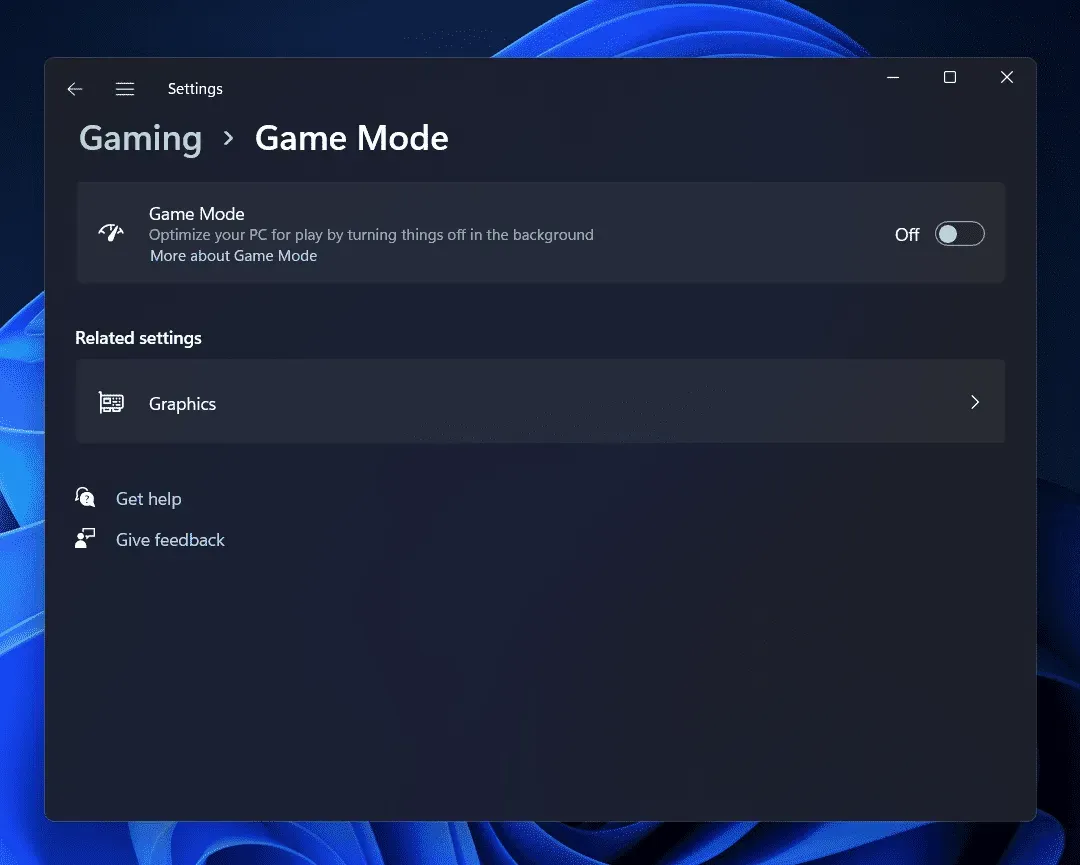
- Tjek, om problemet fortsætter eller ej.
Deaktiver filternøgler
En anden grund til at løbe ind i dette problem er filternøglerne. Hvis tastefiltrering er aktiveret, vil din computer højst sandsynligt ignorere gentagne tastetryk. Prøv at deaktivere filternøglerne, og kontroller derefter, om du stadig oplever problemet eller ej. Dette kan gøres ved at følge nedenstående trin:
- Tryk på tastekombinationen Windows + I , og dette åbner appen Indstillinger på din pc.
- Klik på sektionen System i venstre sidebjælke, og klik derefter på Tilgængelighed i højre side.
- Klik nu her på ” Tastatur”-indstillingen.
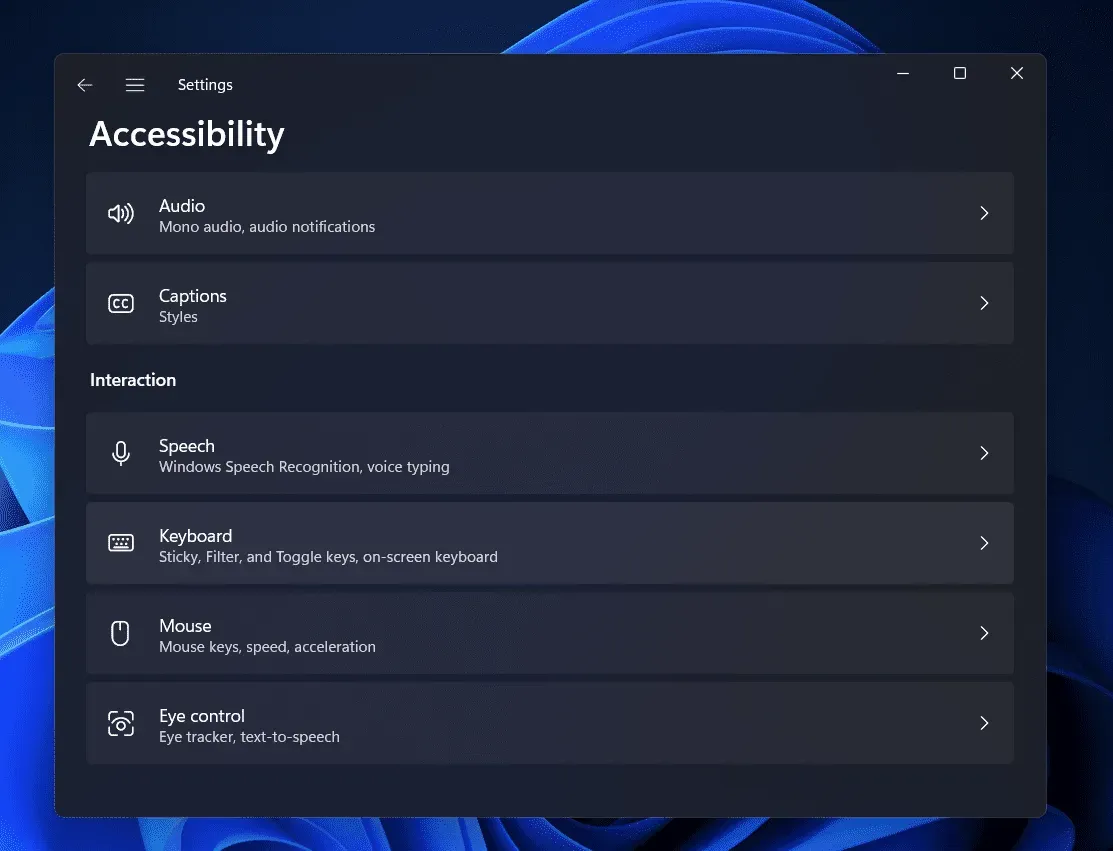
- Her skal du slukke for filtertasterne.
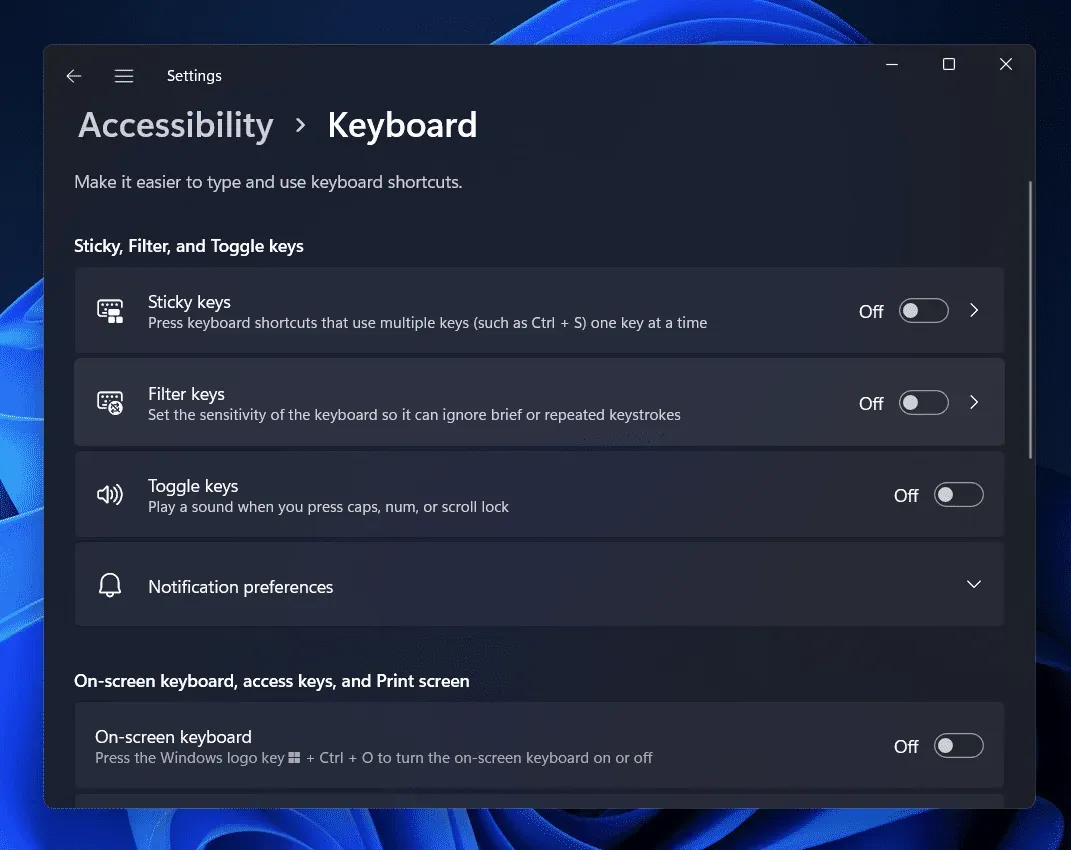
- Tjek, om du kan få adgang til Win+X-kontekstmenuen eller ej.
Opdater dine tastaturdrivere
I mange tilfælde kan forældede drivere også forårsage disse fejl. Opdatering af dine drivere burde løse problemet, hvis det er forårsaget af forældede drivere. Følg disse trin for at opdatere tastaturdrivere for at reparere Win+X, der ikke fungerer på Windows 11:
- Åbn Start-menuen ved at klikke på Start-menuen . Fra menuen Start skal du søge efter Enhedshåndtering. Klik nu på den allerførste mulighed, der vises i søgeresultaterne for at åbne Enhedshåndtering.
- Udvid sektionen Tastaturer her . Dette kan gøres ved at dobbeltklikke på det.
- Højreklik på tastaturet og vælg Opdater driver.
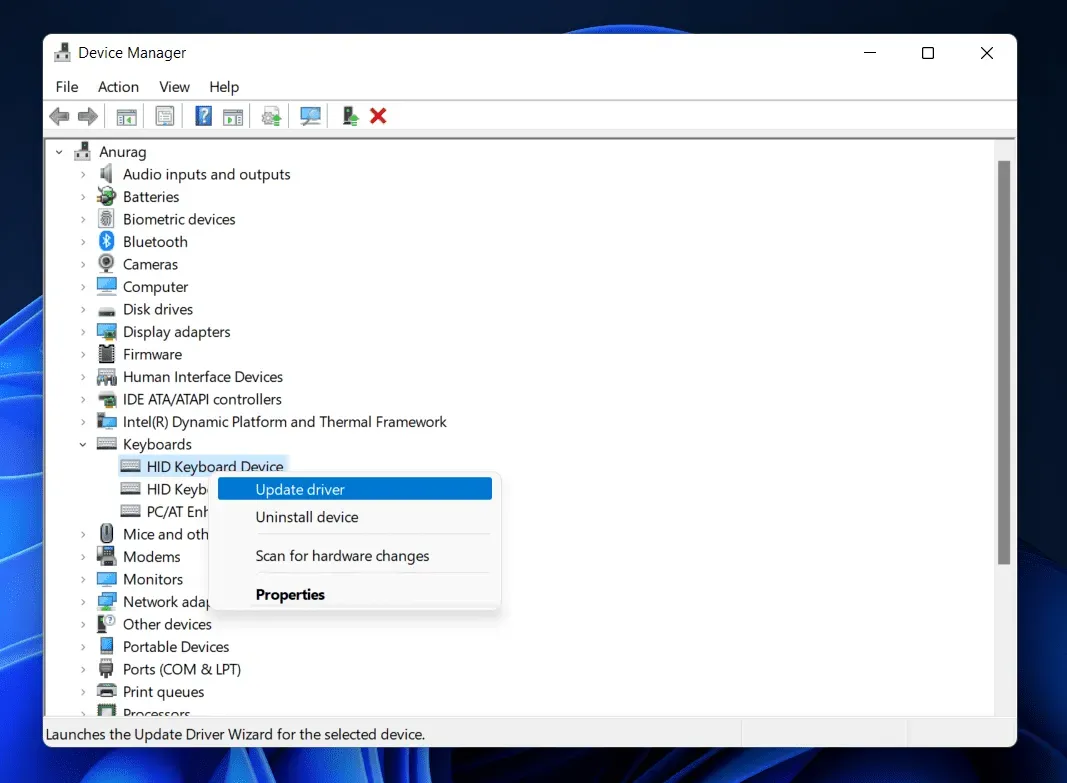
- Klik nu på “Søg automatisk efter drivere”, og det skulle opdatere driverne.
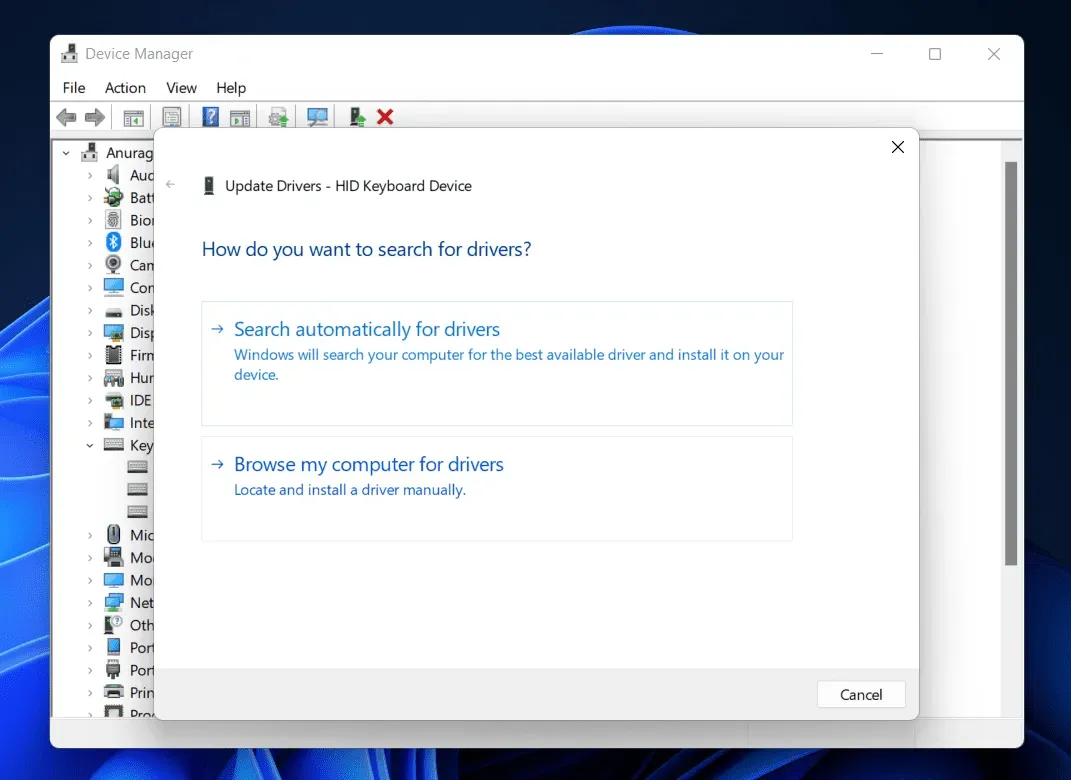
Problemet burde være løst nu. Hvis du stadig står over for problemet efter at have opdateret dine drivere, kan du prøve at geninstallere det. For at gøre dette skal du følge nedenstående trin:
- Åbn Enhedshåndtering , og udvid sektionen Tastaturer .
- Højreklik nu på dit tastatur og vælg Afinstaller enhed . Klik på ” Fjern” igen for at bekræfte fjernelse af enheden.
- Genstart nu din computer for at geninstallere driverne.
Kør SFC Scan
Ødelagte systemfiler kan også være årsagen til dette problem. Du bør prøve at køre en SFC-scanning for at finde beskadigede systemfiler og løse det problem, de forårsagede.
- Klik på Start-ikonet på proceslinjen for at åbne Start-menuen .
- Find CMD i startmenuen . Højreklik på Kommandoprompt og vælg Kør som administrator.
- Kør følgende kommando på kommandolinjen:
- sfc/scannow
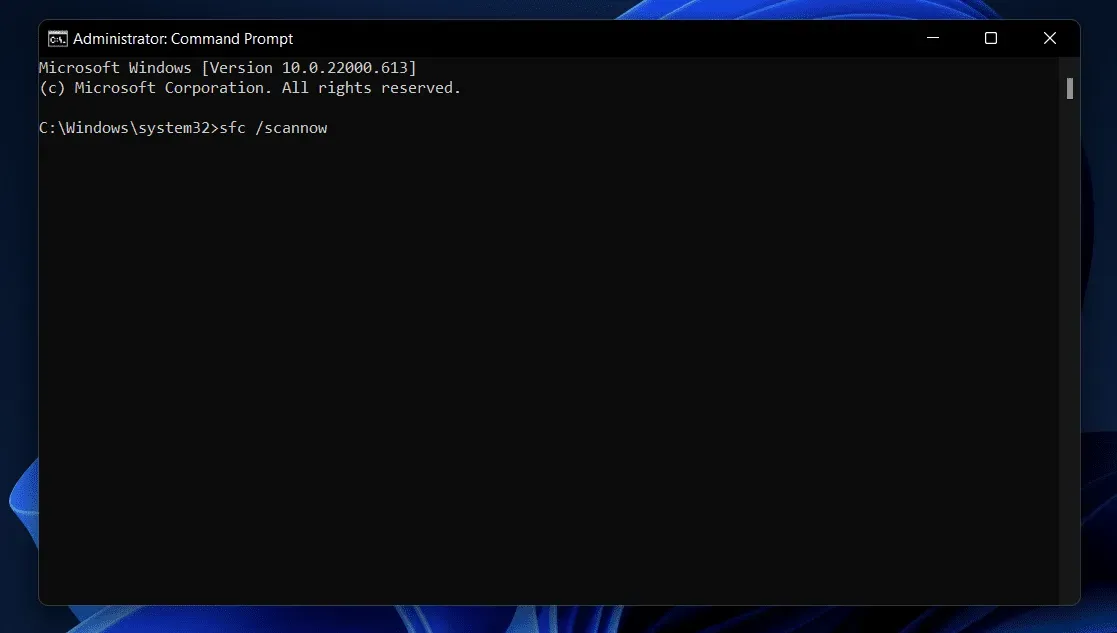
- Vent på, at kommandoen er fuldført, og luk derefter kommandoprompt.
- Genstart din computer og kontroller, om problemet er løst.
Konklusion
Hvis Win+X ikke virker på Windows 11, kan det nemt rettes ved at følge fejlfindingstrinene, vi diskuterede ovenfor. Dette problem er ikke værd at bekymre sig om, da det er en tilfældig fejl, som du kan støde på på Windows 11. Hvis du støder på dette problem, kan du følge trinene ovenfor for at løse det.
Skriv et svar